Все способы:
3dmgame.dll представляет собой динамическую библиотеку, которая является составной частью Microsoft Visual C++. Она используется многими современными играми и программами: PES 2016, GTA 5, Far Cry 4, Sims 4, Arma 3, Battlefield 4, Watch Dogs, Dragon Age: Inquisition и прочие. Все эти приложения не смогут запуститься и система выдаст ошибку, если на компьютере отсутствует файл 3dmgame.dll. Такая ситуация может сложиться и по причине сбоя в ОС или действий антивирусного софта.
Способ 1: Загрузка 3dmgame.dll
Быстрее всего решить проблему, возникшую при запуске какой-либо игры, — скачать сам файл, который требует Windows, и добавить его в систему.
Как правило, скачанную библиотеку необходимо переместить в корневую папку с игрой, то есть туда, где находится ее EXE-файл, предназначенный для запуска. Реже DLL добавляют в одну из внутренних папок типа «bin» — все зависит от самого приложения.
Способ 2: Установка Microsoft Visual C++
Microsoft Visual C++ — это популярная среда разработки программ для Windows. От нее зависит работоспособность многих Windows-приложений, и поэтому для восстановления работоспособности программы может потребоваться выполнить ее установку.
- Загружаем Microsoft Visual C++
- В открывшемся окне ставим галочку в «Я принимаю условия лицензии» и щелкаем на «Установить».
- Идет процесс инсталляции.
- Далее нажмите на кнопку «Перезапустить» или «Закрыть», чтобы перезагрузить ПК немедленно или позднее, соответственно.
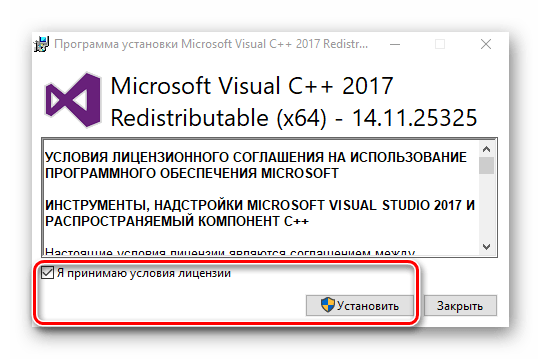
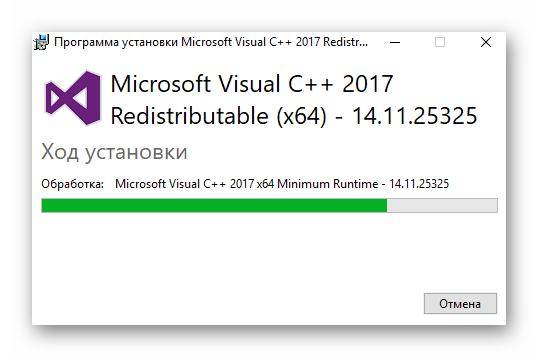
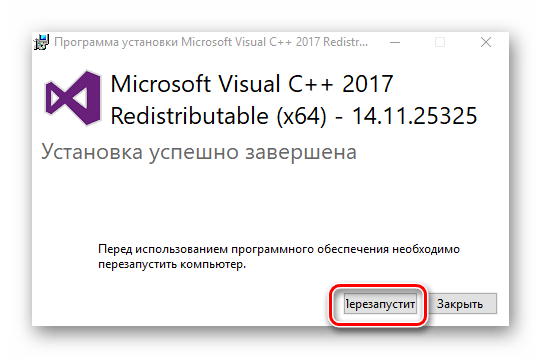
Все, готово.
Способ 3: Добавление 3dmgame.dll в исключения антивируса
Ранее говорилось, что файл может быть удален или помещен в карантин антивирусным ПО. Поэтому можно добавить 3dmgame.dll в его исключения, но только в случае уверенности, что файл не представляет опасности для компьютера. Обратите внимание, что такое — не редкость, и даже при отсутствии антивируса, установленного самостоятельно, перенести файл в карантин может и встроенный в Виндовс Защитник.
Подробнее: Как добавить программу в исключение антивируса
Способ 4: Проверка целостности файлов игры
Некоторые игровые клиенты, через которые были куплены те или иные игры, предоставляют возможность выполнять проверку целостности файлов уже установленных копий. Благодаря такой функции все поврежденные или отсутствующие составляющие могут быть докачаны, вернув тем самым игре работоспособность без необходимости ее переустановки. К примеру, это можно сделать в Origin или Steam, и далее на их примерах мы покажем, как это можно сделать.
Steam
- Откройте клиент и перейдите в раздел «Библиотека». Из списка приобретенных игр отыщите ту, что не запускается. Нажатием правой кнопкой мыши зайдите в «Свойства».
- В открывшемся окне переключитесь на вкладку «Локальные файлы».
- Щелкните по кнопке «Проверить целостность файлов игры» и дождитесь окончания операции. Она займет до пары минут, а в конце отобразит результат выполненной проверки.



Origin
- Разверните клиент и в «Библиотеке» найдите проблемную игру. Кликните по ней правой кнопкой мыши и выберите «Восстановить».
- Вам нужно подождать немного, пока все файлы будут проверены и докачаны при необходимости.
- По завершении отобразится уведомление о том, что игра готова к запуску.



Способ 5: Переустановка игры с отключенным антивирусом
Иногда файл оказывается заблокирован антивирусом еще на стадии установки игры, из-за чего тот будет попросту отсутствовать в системе до тех пор, пока пользователь не выполнит переустановку всего приложения. Однако перед этим требуется отключить на время антивирусное программное обеспечение, а потом, после установки игры, желательно добавить папку с файлом 3dmgame.dll в исключения (см. Способ 2).

Подробнее: Как отключить работу антивируса
В завершение стоит отметить, что иногда виновным оказывается сама сборка игры. Поскольку подобные проблемы чаще всего идут нога в ногу с пиратскими копиями, поврежденными от взлома или иных модификаций, логичным будет поискать другой установщик или приобрести лицензионную ее версию.
 Наша группа в TelegramПолезные советы и помощь
Наша группа в TelegramПолезные советы и помощь
 lumpics.ru
lumpics.ru



Задайте вопрос или оставьте свое мнение